Come iniziare
L'applicazione web Palma consente un accesso con vari livelli di autorizzazioni e permessi ed è quindi necessario possedere un account per potere effettuare l’accesso. Questo può essere richiesto tramite l’apposito modulo.
L’indirizzo per accedere alla pagina è il seguente:
Requisiti di sistema
Per potere visualizzare correttamente l’applicazione web è necessario utilizzare uno dei seguenti browsers:
Qualsiasi browser basato su Chrome (Opera, Vivaldi,…)
Firefox
Microsoft Edge
Safari 9+
La risoluzione minima dello schermo richiesta è di 1000x800; è comunque consentito di continuare con risoluzioni più basse ma si potrebbere incontrare dei problemi di visualizzazione.
L’applicativo non è pensato per essere usato con dispositivi mobili (telefoni, tablet,…).
Effetuare l’accesso
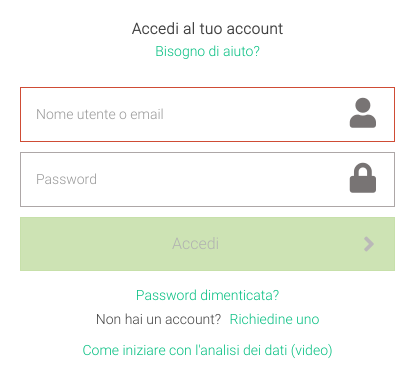
Fig. 2 Finestra di dialogo d’accesso
Usare la finestra di dialogo accesso (Fig. 2) e riempire i campi Nome utente o email e Password per autentificarsi.
Ci sono due metodi per autentificarsi:
se siete dipendenti dell’Amministrazione Cantonale (AC), con il nome utente e password dell’account AC,
oppure, tramite un account rilasciato dagli amministratori di Palma tramite il modulo di richiesta.
Nota
Se è la prima volta che si accede con il vostro account AC si avranno delle autorizzazioni base, per richiedere maggiori permessi utilizzare il modulo di Invia un commento indicando come Area d’interesse.
Avvertimento
La connessione all’applicativo ha una durata di 7 giorni, scaduti questi bisogna effettuare l’accesso nuovamante. Se non si vuole restare connessi si ha la possibilità di disconnettersi
Recuperare una password persa
Se non si riesce a ricordare la propria password, cliccare sul link Password dimenticata? (Fig. 2) per lanciare il modulo di recupero password (Fig. 3).
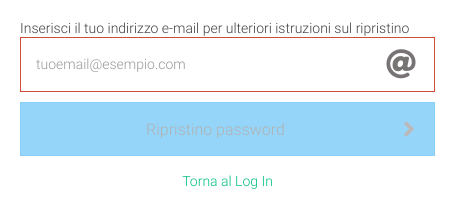
Fig. 3 Modulo password dimenticata
Inserire l’indirizzo e-mail associato al proprio account nel campo tuoemail@esempio.com.
Cliccare sul pulsante Ripristino password per avviare il recupero. Un’e-mail, con le indicazioni su come reimpostare la password, verrà inviata all’indirizzo inserito nel campo tuoemail@esempio.com.
Nota
Se hai dimenticato l’e-mail associata al tuo account, contatta un’amministratore di Palma.
Avvertimento
Se utilizzi un account AC la tua password non può essere recuperata usando questa finestra di dialogo. In questo caso dovrai rivolgerti al servizio tecnico informatico dell’AC. Se inserisci il tuo e-mail nel campo tuoemail@esempio.com di un account AC per recuperare la password, verrà inviato un e-mail che spiega chi conttatare per il recupero password.
Richiedere un account
È possibile richiedere un account cliccando sul link Richiedine uno (Fig. 2) per accedere al modulo di richiesta (Fig. 4).
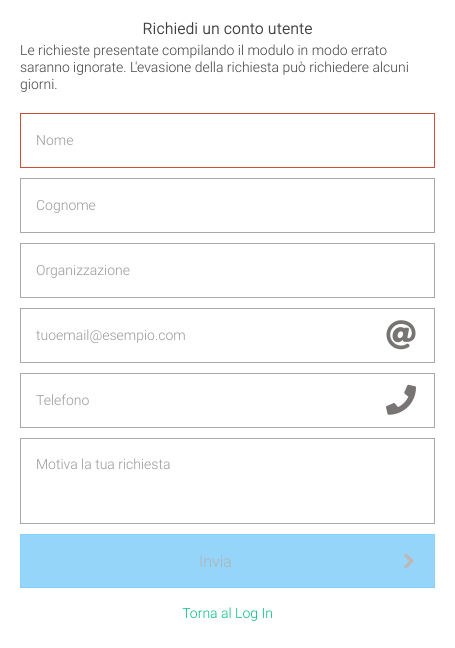
Fig. 4 Modulo richiesta account
Una volta riempito il modulo cliccare sul pulsante Invia per avviare la procedura per la creazione del account.
La procedura non è automatizzata e quindi un’amministratore deve prendersi carico della richiesta per cui questa potrebbe richiedere alcuni giorni lavorativi per essere evasa. Gli amministratori si riservano la possibilità di non concedere un account o di verificare l’autenticità della persona che richiede l’account. In ogni caso, che si sia deciso di creare o meno l’account, l’amministratore invierà un’e-mail con tutte le informazioni del caso.
Nota
Ricordarsi che tutti i campi sono importati per la verifica e la decisione di creare o meno il account.
Avvertimento
Nel campo Motiva la tua richiesta si è pregati di spiegare dettagliatamente a che dati si vuole accedere e il motivo.